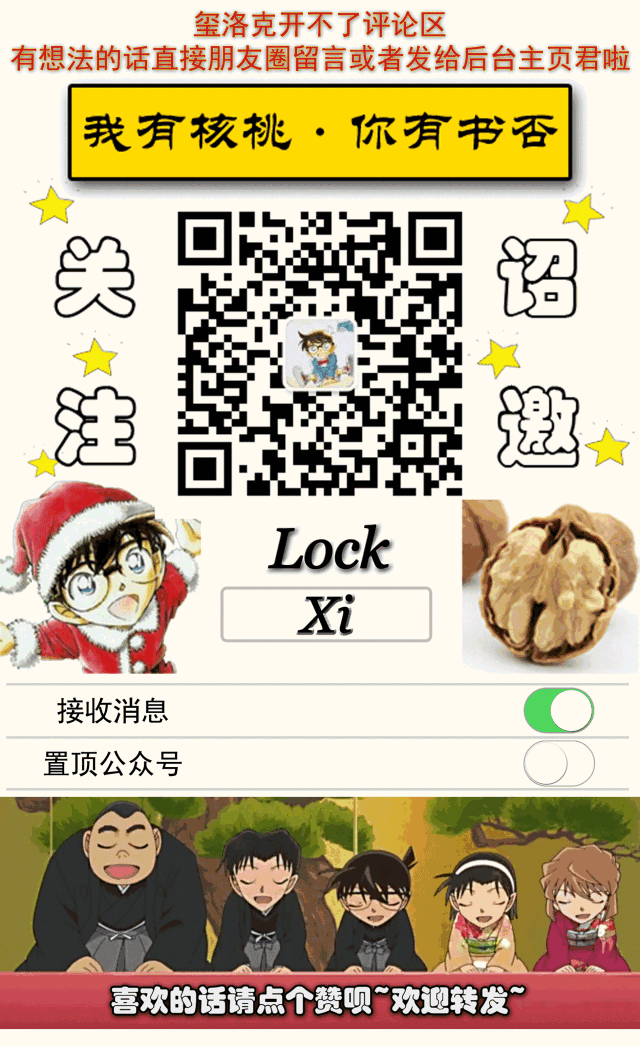前言
之前在win系统下用pip安装MDAnalysis一直没有成功,问了下好像很多人都没成功,经supernova推荐,又看了下官网,决定改用conda安装,为了方便就用anaconda了。
Anaconda的安装
~~关于Anaconda,安装可参考下面两篇资料,简单概括一下:
- 根据系统和所想支持的python的版本,从Anaconda官网下载安装包;(xilock用的许多脚本只支持py2.7语言,所以下载py2.7,如果想用更高版本的只需后期在conda里创建相应python版本的环境。)
- 安装完几个G大,所以留足硬盘空间。
- win下直接管理员模式运行安装包即可,注意让添加path时不要添加,让选择给谁安装时只给当前用户安装。
- 安装完成后在菜单栏打开Anaconda Prompt,输入命令
conda list,若显示出一大堆packages的信息则说明安装成功了。~~
重新整理版见Anaconda及python环境安装
参考资料:
- Anaconda介绍、安装及使用教程
- Anaconda详细安装及使用教程(不要参考此文安装部分,参考其总结的命令)
MDAnalysis的安装
参考资料: Installing MDAnalysis: conda-installation
简单概括一下:
1.The latest release of MDAnalysis (and the full test suite) can be installed from the conda-forge anaconda.org channel with conda:
conda config --add channels conda-forge
conda update --yes conda
2.MDAnalysis fully supports Python 3.4+ and 2.7.x (since release 0.17.0). We will install a Python 3.6 environment that we call mdaenv:
conda create --yes -n mdaenv python=3.6
3.Install MDAnalysis and the tests including data files in the mdaenv environment:
conda install --yes -n mdaenv MDAnalysis MDAnalysisTests
4.Activate the installation (has to be done in every shell, whenever you want to use MDAnalysis)(linux下激活用source不用conda):
conda activate mdaenv
5.Check success
(mdaenv) $ python -c 'import MDAnalysis as mda; print(mda.__version__)'
0.18.0
以后每次使用都用Anaconda Prompt进入目标路径后激活mdaenv环境即可。
手机版“神探玺洛克”请扫码